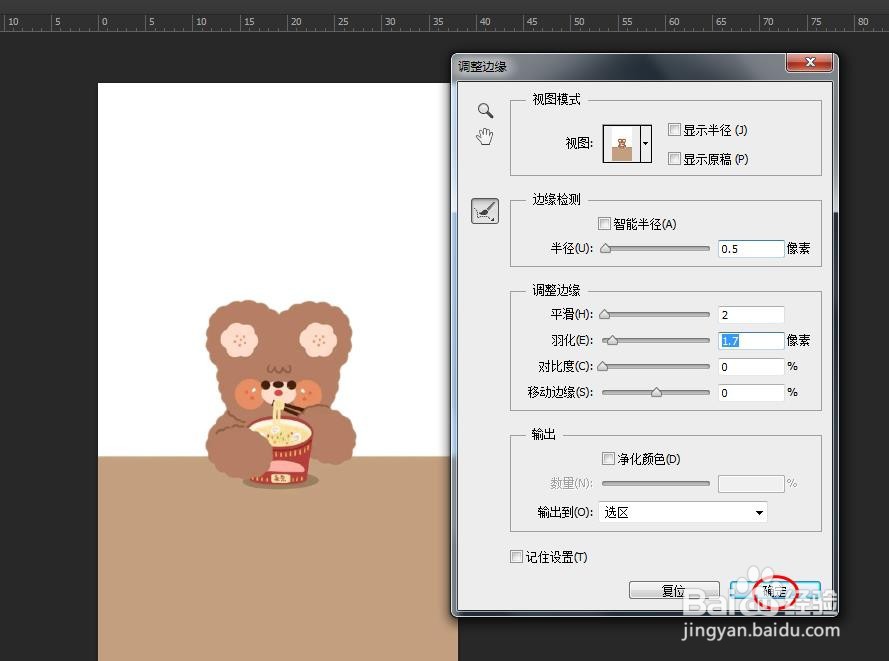ps抠图后如何处理边缘
在用ps软件抠图后,经常会遇到边缘不平整的问题,那么ps抠图后如何处理边缘呢?下面茧盯璜阝就来介绍一下ps抠图后处理边缘的方法,希望对你有所帮助。
工具/原料
联想YANGTIANS516
Windows7
Adobe PhotoshopCS6
ps抠图后如何处理边缘
1、第一步:打开ps软件,按下快捷键Ctrl+O键,打开一张需要抠图并处理边缘的图片。
2、第二步:在左侧工具栏中,选择“磁性套索工具”。
3、第三步:沿着图片中要抠图的区域边缘,创建选区。
4、第四步:选区创建完成后,单击上方工具栏中的“调整边缘”按钮。
5、第五步:在“调整边缘”对话框中,根据抠图图案边缘的变化,调节半径、平滑等滑块至合适的位置,瓢遥费涓调整完成后,单击“确定”按钮。
6、第六步:按下快捷键Ctrl+J键,将抠好的图案复制出来,并关闭背景图层,就可以看到处理好边法统骜骼缘的抠图效果了。
声明:本网站引用、摘录或转载内容仅供网站访问者交流或参考,不代表本站立场,如存在版权或非法内容,请联系站长删除,联系邮箱:site.kefu@qq.com。